


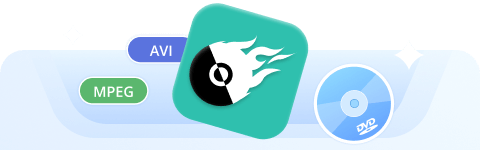
비디오를 DVD 및 Blu-ray 디스크에 손쉽게 굽기
영화, 직접 제작한 영상, 녹화된 회의록 등 다양한 영상물을 DVD에 굽는 것은 백업, 친구 및 가족과의 공유, 개인 컬렉션 제작 등 여러 용도로 여전히 유용한 저장 방법입니다. 바로 이러한 이유로 전문 DVD 레코더가 필요합니다.
하지만 시중에 나와 있는 DVD 레코더가 워낙 많다 보니 모든 제품이 모든 Mac OS 버전과 호환되는 것은 아닙니다. 만약 믿을 만한 DVD 레코더를 찾는 데 어려움을 겪고 있다면, 맥 DVD 버너이 글이 도움이 될 수 있습니다. 아래에서는 Mac용 최고의 DVD 버너 10가지에 대한 자세한 리뷰를 통해 최적의 제품을 선택하는 데 도움을 드리겠습니다!
*부인 성명: 복사 방지 기능이 있는 DVD를 복사하기 전에, 저작권이 있는 DVD를 상업적 용도로 복사하거나 타인에게 배포하는 것은 금지되어 있다는 점을 알아두세요. 하지만 개인적인 백업 용도로는 합법이므로 걱정할 필요가 없습니다.

객관적인 결과를 얻기 위해 실제 사용 환경에서 모든 Mac DVD 레코더를 테스트합니다. 상용 DVD를 사용하여 비디오 품질, 오디오 동기화 및 자막 렌더링에 중점을 두고 성능을 테스트합니다. 또한 CPU/GPU 사용률, 하드웨어 가속 지원 여부 및 디스크 메뉴도 기록합니다.
• 가장 적합한 대상: 내장 DVD 메뉴 편집 기능을 갖춘 올인원 Mac용 DVD 레코더를 찾는 사용자에게 적합합니다.
• 운영 체제: 윈도우, 맥
• 가격: 무료 체험판을 포함하여 US$24.95부터 시작합니다.
VideoByte DVD 크리에이터단순히 갖추고 있을 뿐만 아니라 전문 DVD 버너 하지만 또한 강력합니다 DVD 편집기 다양한 기능을 갖추고 있습니다.
내장되어 있습니다 DVD 메뉴 생성기, 제공 다양한 템플릿 이 풍부한 기능을 갖춘 Mac용 DVD 버너를 사용하면 비디오를 편집하면서 DVD를 쉽게 제작할 수 있습니다. 또한 VideoByte DVD Creator는 Mac 및 Windows에서 가장 빠른 DVD 버너로 알려져 있습니다. 임베디드 가속 기술 굽기 성능을 향상시킵니다. 고화질 4K 비디오를 DVD로 일괄 전송할 때, 프로그램은 짧은 시간 안에 작업을 완료하여 굽기 효율을 크게 높입니다. MacBook, MacBook Pro 또는 기타 Mac 기기에서 DVD를 굽는 시간을 절약할 수 있습니다!
• AVI, MPEG, 3GP, MP4 등 모든 인기 있는 형식의 자체 제작 및 온라인 비디오를 일반적으로 사용되는 DVD 디스크 유형에 구울 수 있습니다.
• 사용자가 자막이나 외부 오디오 트랙을 추가하는 등 동영상을 편집할 수 있도록 합니다.
• 손실 없는 HD 또는 4K 해상도를 유지하여 최상의 시청 경험을 보장합니다.
• 사용자가 원하는 대로 DVD 메뉴를 직접 만들 수 있도록 아름다운 템플릿을 제공합니다.
• 안정적인 성능과 간편한 3단계 DVD 굽기 기능을 제공합니다.
이제 아래의 간단한 단계에 따라 VideoByte DVD Creator를 사용하여 Mac에서 비디오를 DVD로 굽는 방법을 시도해 볼 수 있습니다.
1 단계. 열려 있는 VideoByte DVD 크리에이터 Mac에서 설치 후 빈 DVD 디스크를 넣고 클릭하세요. 파일 추가 프로그램 왼쪽 상단에 있는 옵션을 사용하여 비디오를 가져올 수 있습니다.
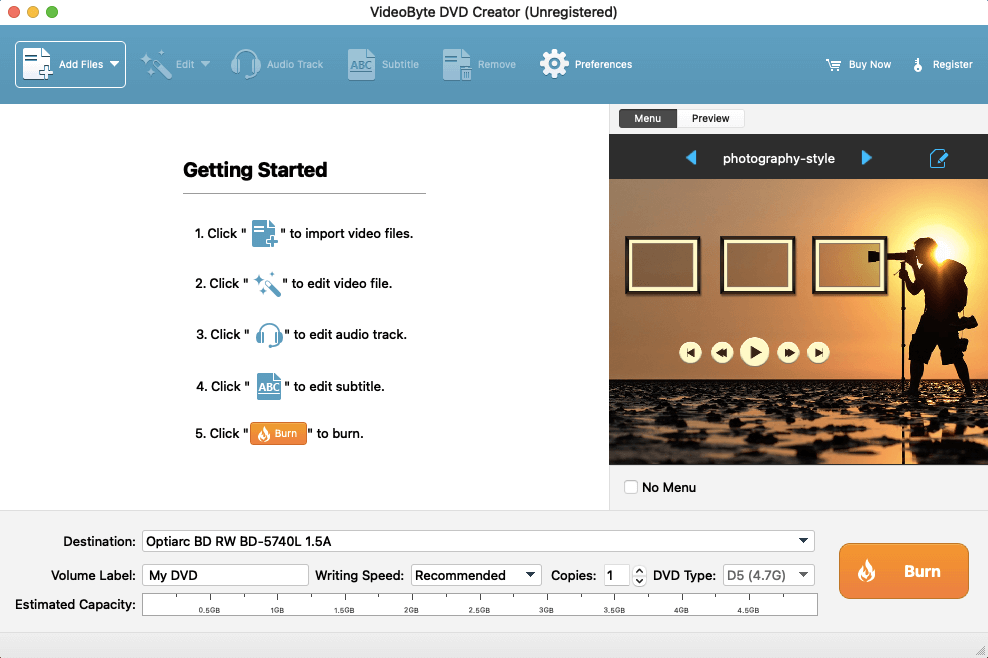
2 단계. 프로그램에 동영상을 추가한 후에는 다음을 클릭할 수 있습니다. 편집하다 밝기, 채도 등을 포함한 비디오 효과를 수정하거나 환경 설정에서 워터마크를 추가할 수 있는 버튼입니다.
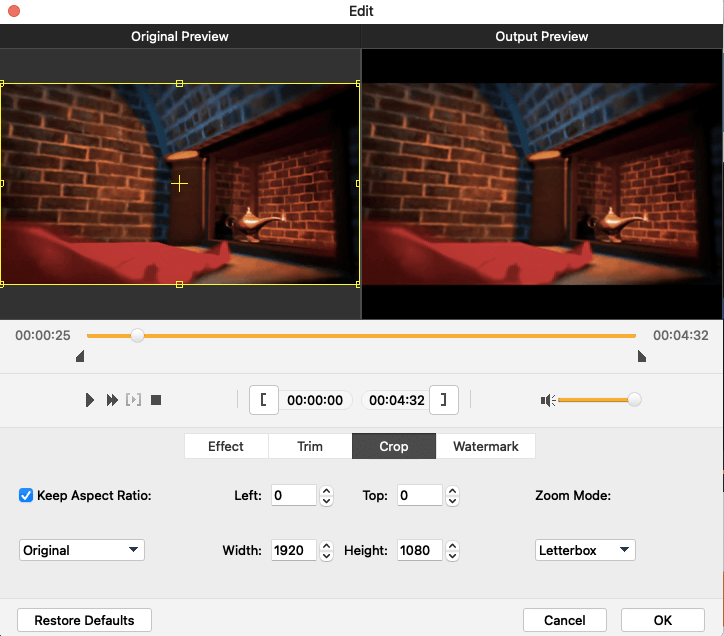
3단계. 이후에는 필요에 따라 동영상에 오디오 트랙이나 자막을 추가할 수도 있습니다.
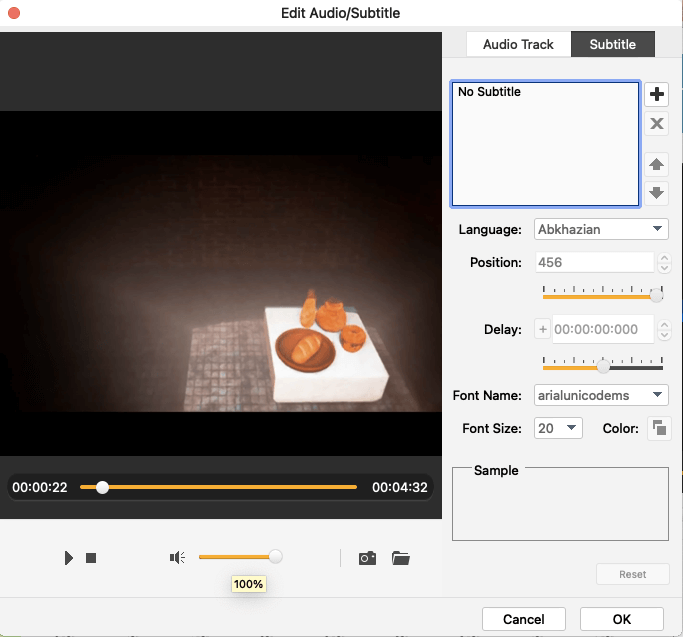
4단계. 이제 DVD 메뉴를 꾸며보세요! VideoByte DVD Creator는 다양한 테마 템플릿을 제공하며, 원하는 템플릿을 바로 적용할 수 있습니다. 또한, 이 모듈에는 환경 설정에서 DVD 메뉴를 더욱 세밀하게 편집할 수 있는 도구도 포함되어 있습니다. 지금 바로 나만의 특별한 DVD를 만들어 보세요!
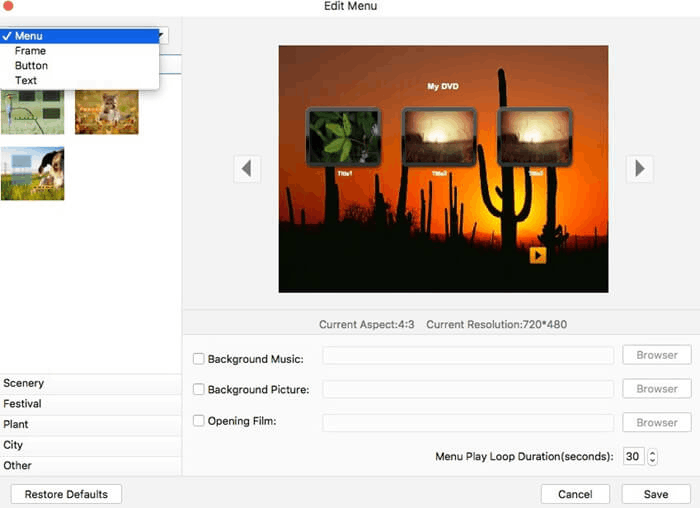
5단계. DVD 메뉴 편집을 마치면 바로 굽기를 진행하세요. VideoByte DVD Creator는 맥에서 초고속으로 비디오를 DVD에 구울 수 있도록 도와줍니다!


• 가장 적합한 대상: 맥용 무료 DVD 굽기 프로그램을 원하는 사용자, 특히 DVD 굽기 기능만 있는 간단한 단일 기능 앱을 찾는 사용자에게 적합합니다.
• 운영 체제: Mac 전용 (macOS 10.9 이상)
• 가격: 무료
이름에서 알 수 있듯이, 불타다 Burn은 사용자의 요구를 충족하는 안정적인 무료 Mac용 DVD 굽기 프로그램입니다. Mac 데스크톱에 내장된 기능이므로 별도의 DVD 굽기 프로그램을 설치할 필요가 없습니다. 다양한 형식의 비디오 디스크 제작을 지원합니다. (MP4, AVI, WMV 등 다양한 형식). Burn on Mac을 사용하면 우수한 품질을 보장하면서 고품질 DVD 디스크를 손쉽게 제작할 수 있습니다.



• 가장 적합한 대상: 맥에서 무료로 영화를 DVD로 굽고 싶은 사용자들을 위한 정보입니다.
• 운영 체제: Mac OS X 10.15 이상 카탈리나
• 가격: 무료
DVD스타일러 DVDStyler는 사용자가 비디오 파일을 DVD에 무료로 구울 수 있는 또 다른 Mac용 DVD 굽기 프로그램입니다. 모든 무료 Mac용 DVD 굽기 소프트웨어 중에서 DVD 메뉴 템플릿을 만드는 데 가장 강력한 도구라고 할 수 있습니다. 20개 이상의 테마 및 배경 템플릿이 제공되는 것 외에도, DVDStyler를 사용하면 Mac에 있는 자신의 사진을 DVD 메뉴 배경으로 추가할 수 있습니다.
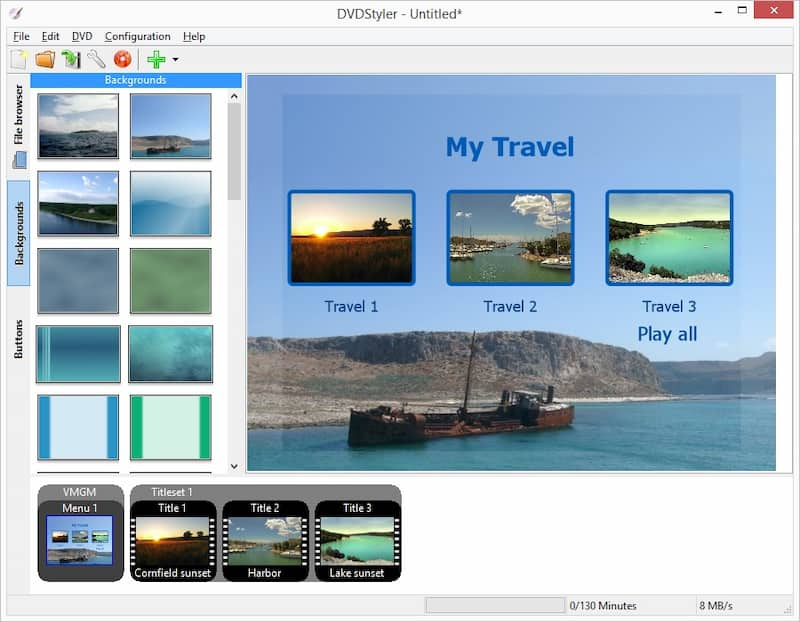
DVDStyler는 템플릿 제작 및 비디오/오디오 형식, 비디오 비트레이트 조정과 같은 DVD 옵션 설정에 강력한 기능을 제공하지만, 몇 가지 단점이 있습니다. 공식 웹사이트에 광고가 많아 사용자 경험과 데이터 보안에 악영향을 미칠 수 있습니다. 또한, 제품 인터페이스가 10년 전처럼 구식으로 느껴집니다. 게다가, 다양한 컴퓨터 화면 해상도에 최적화되어 있지 않아 사용에 불편함이 있습니다. 많은 MacBook과 호환되지 않음예를 들어, 제 맥북 프로에서는 DVDStyler 인터페이스가 흐릿하게 보입니다.


• 가장 적합한 대상: 맥에서 DVD를 자주 굽고 고급 기능을 원하는 사용자.
• 운영 체제: Windows 10 이상; macOS 10.13 이상
• 가격: US$39.99부터 시작합니다
오늘날 구할 수 있는 최고의 맥 DVD 버너를 꼽으라면, Cisdem DVD 버너 언급해야합니다. 이 굽기 소프트웨어를 사용하면 널리 사용되는 모든 형식(MP4, AVI, MOV, MKV, WMV, MPEG 등)의 로컬 비디오에서 4K/5K DVD를 만들 수 있습니다. 스트리밍 플랫폼에서 소스 업로드 그리고 나서 직접 YouTube 비디오를 DVD로 굽기, 또는 Facebook, Instagram 등과 같은 기타 소셜 미디어 플랫폼.
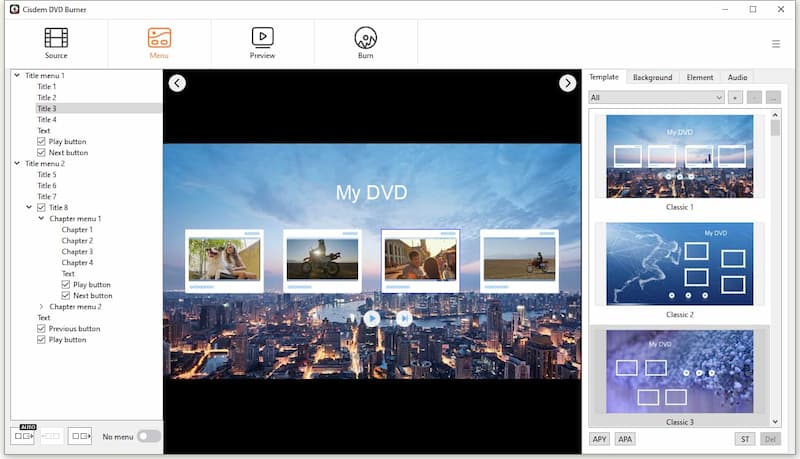
게다가, 고급 기능을 갖춘 이 맥용 프리미엄 DVD 버너는 휴일, 기념일, 졸업식, 여행 등 다양한 행사와 테마에 맞는 폭넓은 DVD 메뉴 템플릿을 제공합니다. 뿐만 아니라, 사용자가 DVD 굽기 과정을 완벽하게 다듬을 수 있도록 다양한 비디오 편집 기능도 제공합니다. 고급 서비스를 필요로 하는 사용자에게는 분명 훌륭한 선택이지만, 그만큼 비용도 상당히 높을 수 있습니다.


• 가장 적합한 대상: 맥에서 외장 DVD 플레이어로 DVD를 재생하는 사용자.
• 운영 체제: Mac OS X 10.3 Panther 이상
• 가격: 무료
맥의 저장 공간을 차지하는 추가 소프트웨어를 다운로드하고 싶지 않은 사용자에게는 Finder가 최적의 선택일 것입니다. Finder는 모든 기능을 갖춘 파일 관리자로서, 맥 사용자가 파일 시스템과 상호 작용할 수 있도록 기본적으로 제공되는 도구입니다. Finder를 사용하면 파일을 탐색, 이동, 복사, 삭제할 뿐만 아니라 DVD에 파일을 구울 수도 있습니다.
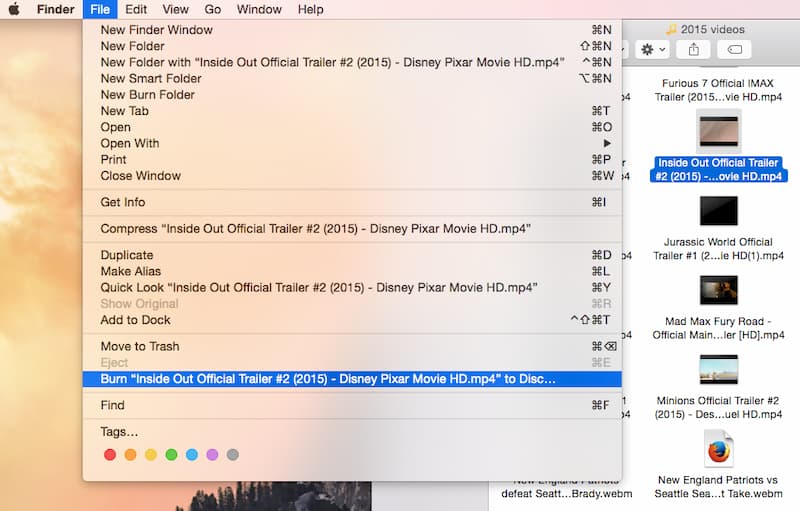
하지만 이 강력한 도구에는 단점도 있습니다. 데이터 DVD 굽기만 지원즉, 구운 DVD는 USB 드라이브로만 사용할 수 있으며, DVD 플레이어에서 직접 재생할 수 없습니다. 또한, 메뉴 템플릿이나 편집 기능을 제공하지 않습니다. DVD 메뉴를 사용자 정의합니다.
사용자 지정 DVD 메뉴가 포함된 재생 가능한 DVD를 구워야 하는 경우, Mac용으로 더욱 전문적인 DVD 버너를 사용하는 것이 좋습니다. VideoByte DVD 크리에이터더 나은 선택이 될 수 있습니다.


• 가장 적합한 대상: DVD 메뉴 없이 DVD에 비디오를 백업하려는 초보자를 위한 안내입니다.
• 운영 체제: Mac OS 10.4부터 Mac OS 10.14까지
• 가격: 무료
Mac용 CD/DVD 굽기 소프트웨어를 찾고 계시다면, 리퀴드CD 한번 살펴볼 만합니다. macOS에서 원활하게 작동하는 이 프로그램은 주로 사용자가 비디오, 오디오 파일, 이미지 및 데이터를 50개 이상의 형식으로 변환하여 맞춤형 하이브리드 디스크를 만들 수 있도록 지원합니다. 형식이 DVD 맥 버너는 완전히 무료로 사용할 수 있습니다.
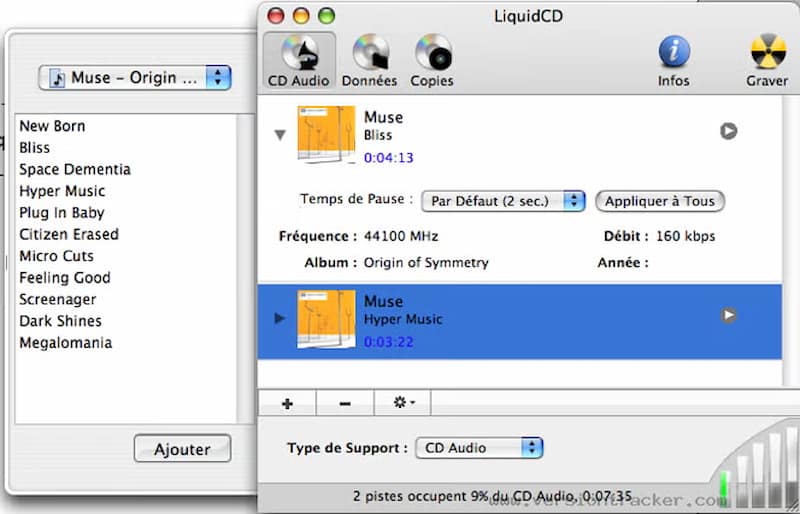
하지만 이 DVD 굽기 소프트웨어는 초보자를 위해 설계되었기 때문에 특별한 기능은 없습니다. 복잡한 조작 없이 누구나 맥에서 DVD에 비디오를 구울 수 있도록 만들어졌습니다. 고급 편집 도구를 사용하여 DVD를 편집하고 개인화하고 싶다면 LiquidCD는 적합하지 않을 수 있습니다.


• 가장 적합한 대상: 구형 Mac 시스템에서 일반 비디오 및 기타 유형의 비디오를 DVD로 굽고자 하는 사용자.
• 운영 체제: 맥 OS 9, 맥 OS X
• 가격: 무료
iDVD는 Apple Inc.에서 공식 출시한 Mac 기반 DVD 제작 소프트웨어로, 내장 또는 외장 DVD 드라이버를 사용하여 QuickTime 동영상, 디지털 슬라이드쇼, MP3 음악 등을 DVD에 구울 수 있습니다. 또한, 이 Mac용 DVD 버너에는 100개 이상의 기능이 포함되어 있습니다. 150개 테마 DVD 메인 메뉴와 하위 메뉴의 레이아웃, 배경 아트, 타이포그래피, 사운드 트랙을 포함하여 DVD 메뉴를 개인화하기 위해 Apple에서 디자인했습니다. 분명히 이는 DVD 메뉴 사용자 정의를 즐기는 사용자에게는 매우 매력적인 이점입니다.

하지만 이 Mac용 DVD 버너는 2011년 이후 업데이트되지 않았으며 Mac OS 9 및 Mac OS X에서만 호환됩니다. 따라서 Mac에서 이 DVD 버너를 사용하려면 해당 운영체제가 설치되어 있어야 하며, 업데이트 부족으로 인해 문제가 발생할 수 있습니다. 또는 다른 iDVD 대안을 사용할 수도 있습니다. VideoByte DVD 크리에이터 풍부한 메뉴 템플릿과 유연한 편집 기능을 통해 Mac에서 DVD를 구울 수 있습니다.


• 가장 적합한 대상: 클래식 macOS를 실행하는 Mac에서 DVD를 빠르게 굽는 방법.
• 운영 체제: 맥 OS X 10.4 및 10.5
• 가격: 무료
구형 macOS 시스템이 설치된 iMac 또는 MacBook을 사용하고 있다면 SimplyBurns는 놓쳐서는 안 될 훌륭한 Mac용 DVD 굽기 프로그램입니다. SimplyBurns는 고전적이면서도 직관적인 인터페이스를 제공하며, 몇 번의 클릭만으로 DVD 디스크를 지우고(빈 디스크가 아닌 경우) 비디오를 DVD에 구울 수 있습니다. 하지만 이 프로그램은 메뉴 편집 기능을 제공하지 않으므로 사용자 지정 DVD 메뉴가 있는 DVD를 제작하려면 다른 프로그램이 필요합니다. 또한 2009년 이후 업데이트가 되지 않아 Mac OS X 10.4 및 10.5에서만 실행됩니다. 다른 Mac 운영 체제 버전에서는 사용할 수 없습니다. SimplyBurns는 sourceforge.net에서 다운로드할 수 있습니다.
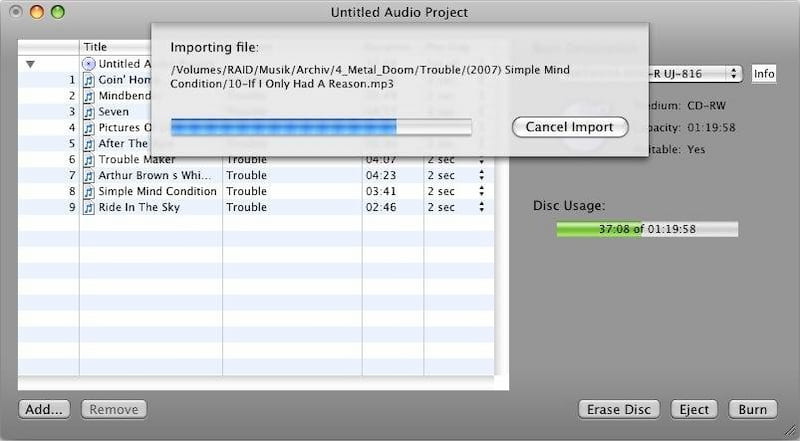


• 가장 적합한 대상: 맥용 DVD 굽기 소프트웨어를 사용하여 다양한 종류의 비디오, 오디오 및 데이터 파일을 여러 디스크 유형에 굽고자 하는 사용자에게 적합합니다.
• 운영 체제: macOS 10.5 이상
• 가격: US$34.99부터 시작합니다
Express Burn은 macOS 10.5 이상에서 실행되는 최고의 Mac용 DVD 굽기 소프트웨어 중 하나이며 거의 모든 미디어 파일 형식을 지원합니다. 예를 들어, Mac에서 오디오, 비디오 또는 데이터 파일을 DVD, CD 또는 Blu-ray 디스크에 쉽게 구울 수 있습니다. 또한, ISO 파일을 손쉽게 생성하고 DVD에 구울 수 있는 강력한 솔루션입니다. 위에 언급된 많은 무료 Mac DVD 굽기 프로그램과 달리 Express Burn은 다음과 같은 기능을 제공합니다. 다양한 고급 편집 기능 사용자들이 사용해 볼 수 있도록 제공됩니다. 무료 버전은 CD 굽기만 지원하며 DVD 굽기는 지원하지 않습니다. DVD를 굽고 싶다면 유료 버전을 구매해야 합니다.
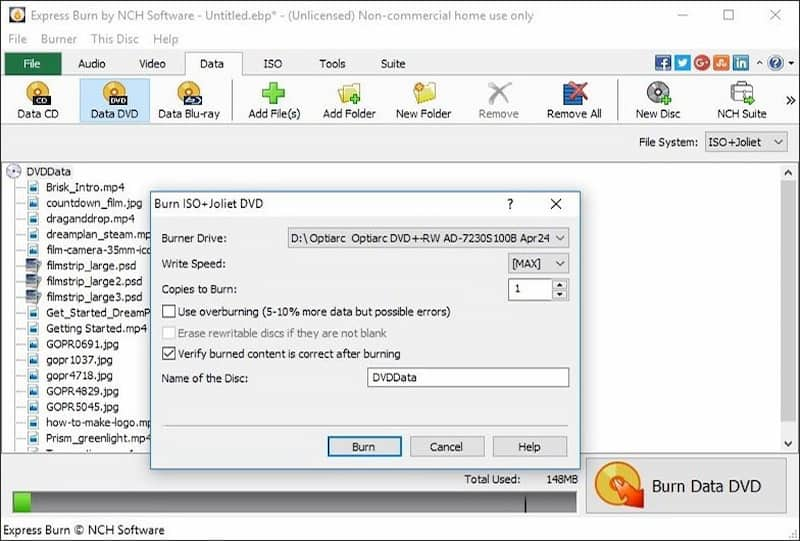
무료 DVD 굽기 소프트웨어는 일부 사용자의 기본적인 요구 사항을 충족할 수 있습니다. 그러나 고급 편집 작업을 원하는 사용자에게는 무료 소프트웨어만으로는 부족합니다. 이 경우 Express Burn 구독을 통해 모든 기능을 활성화하고 Mac에서 제한 없이 DVD에 파일을 구울 수 있습니다.


• 가장 적합한 대상: 기본적인 기능만 갖춘 맥용 DVD 버너를 원하는 사용자에게 적합합니다.
• 운영 체제: Mac OS X 10.4.3 이상
• 가격: 무료
Disco는 이전에는 Mac용 무료 경량 DVD 굽기 프로그램으로, DVD를 쉽게 제작할 수 있는 기본적인 기능을 제공했습니다. 직관적인 조작 워크플로는 명확한 지침을 제공하여 초보자도 쉽게 사용할 수 있도록 도와줍니다. MP4 파일을 DVD에 굽기 마음 편하게.
안타깝게도 Disco는 2011년에 공식적으로 생산이 중단되어 더 이상 구할 수 없습니다.


Q1. 블루레이와 DVD에 지역 코드가 있는 이유는 무엇인가요?
A: 지역 코드는 블루레이/DVD 디스크의 지역별 재생을 제한하여 상업적 용도로 불법 복제되는 것을 방지하고 시장 질서를 해치는 것을 막기 위해 존재합니다. 또한, 지역 코드를 사용하면 영화 제작사는 지역 경제 상황에 맞춰 영화 가격을 다르게 책정할 수 있으므로 수익을 극대화할 수 있습니다.
Q2. DVD 플레이어에서 재생되지 않는 DVD를 어떻게 구울 수 있나요?
A: 시도해 보세요 VideoByte DVD 크리에이터아마도 파일 전송용으로만 사용되는 데이터 DVD가 아닌, DVD 플레이어에서 재생이 가능한 비디오 DVD로 구웠기 때문일 것입니다. 비디오 DVD로 구우면 모든 DVD 플레이어에서 제한 없이 재생할 수 있습니다. VideoByte를 사용하면 언제든지 도움을 받을 수 있습니다. 또한, Mac에서는 Finder와 iTunes에서 데이터 DVD 굽기만 지원합니다.
Q3. 유튜브 영상을 DVD에 구우려면 어떻게 해야 하나요?
1. 유튜브 영상을 컴퓨터로 다운로드하세요.
2. 사용 VideoByte DVD 크리에이터 비디오 파일을 DVD에 굽기 위해.
참고: YouTube 동영상은 DVD에 직접 구울 수 없습니다.
질문 4. 맥에서 QuickTime 동영상을 DVD로 구울 수 있나요?
A: 네. QuickTime 동영상은 주로 MOV 형식으로 저장되는데, 모든 DVD 플레이어가 이 형식을 기본적으로 지원하는 것은 아닙니다. 하지만 Mac용 DVD 굽기 소프트웨어(예: ...)를 사용하면 DVD 굽기 기능을 지원할 수 있습니다. VideoByte DVD 크리에이터직접 QuickTime MOV 영화를 DVD로 굽기드라이브 공간을 절약하든, 좋아하는 영화를 백업하든 상관없습니다.
최대 맥 DVD 버너 유지 관리가 부족하고 특히 최신 macOS 시스템 사용자의 경우 DVD 굽기 요구 사항을 충족하지 못할 수 있습니다. 또한 DVD 메뉴 편집 기능이 없고 DVD에 비디오를 굽는 기능만 지원합니다.
비교해 보면, VideoByte DVD 크리에이터 macOS Catalina 및 최신 M1, M2, M3 모델을 포함한 Mac 컴퓨터와 완벽하게 호환되어 더 많은 Mac 사용자가 DVD를 원활하게 구울 수 있도록 도와줍니다. 또한, 이 Mac용 DVD 버너는 DVD 굽기, 메뉴 제작, 비디오 편집 기능까지 갖추고 있어 별도의 도움 없이도 독창적인 DVD를 손쉽게 제작할 수 있습니다. 지금 바로 사용해 보세요!
인기 기사
~에 의해 ~에 2025년 2월 7일
~에 의해 ~에 2025년 2월 7일
~에 의해 ~에 2025년 12월 17일